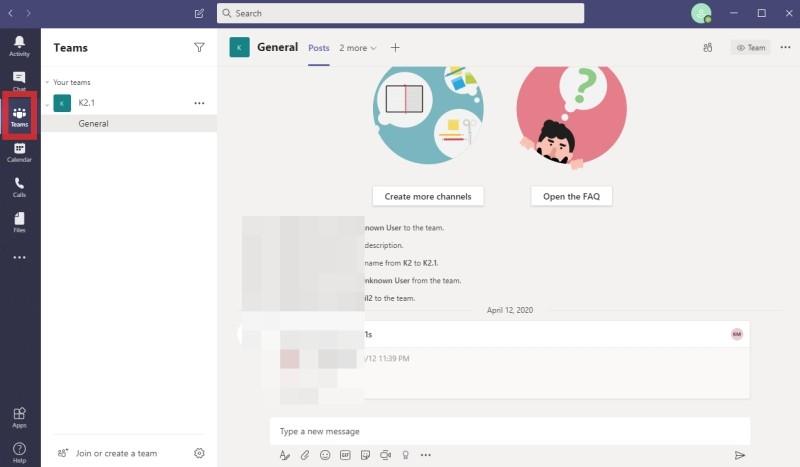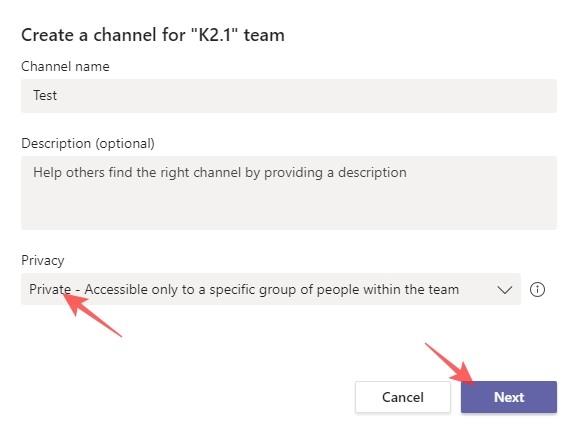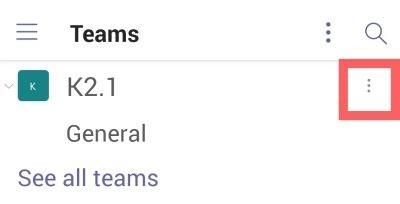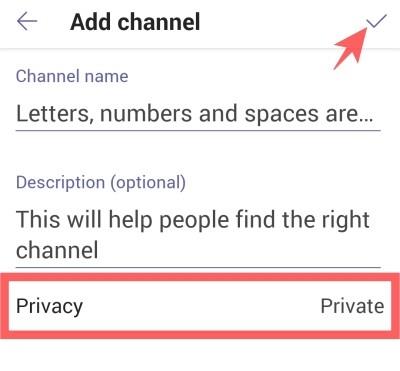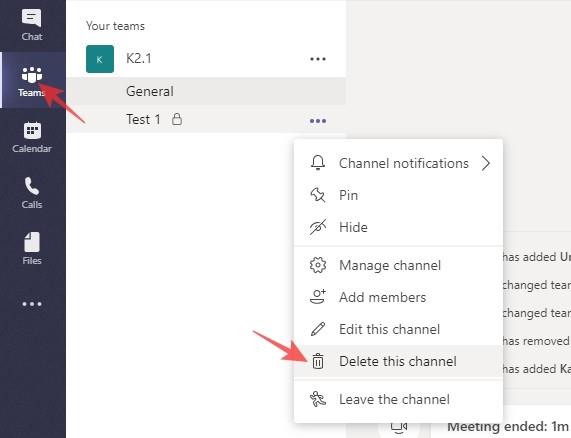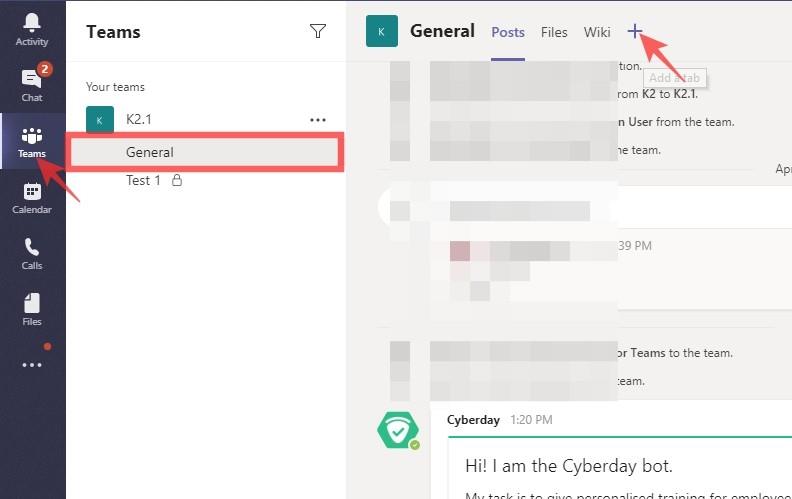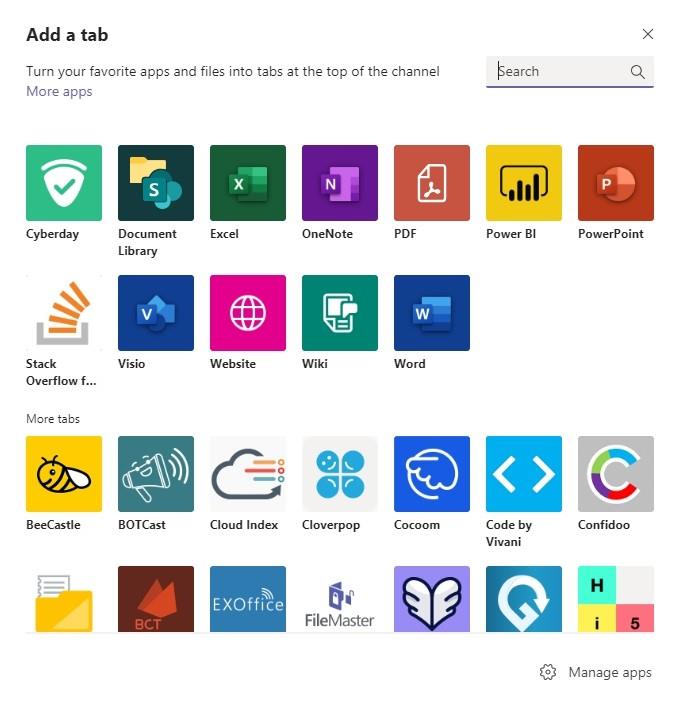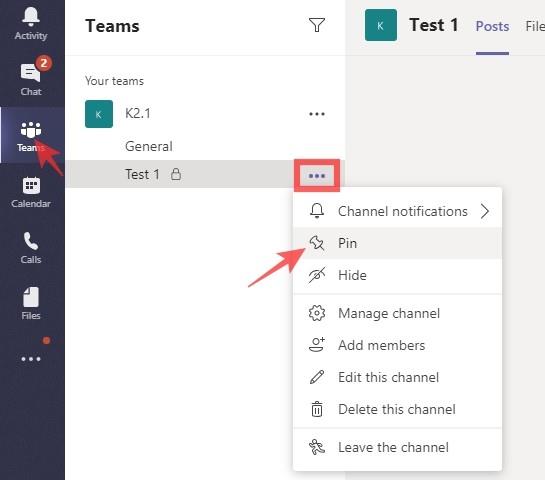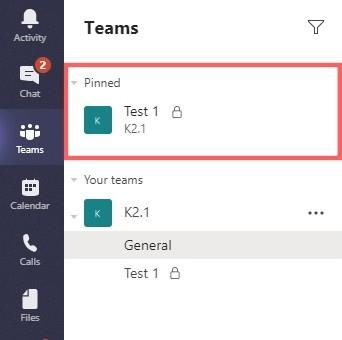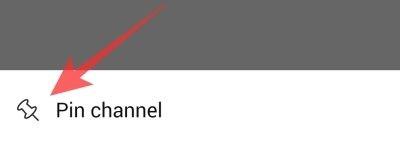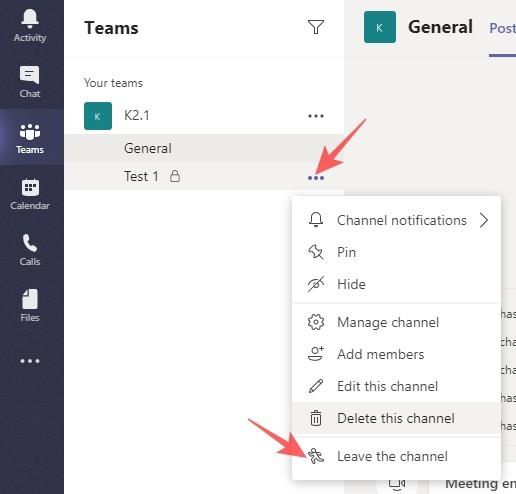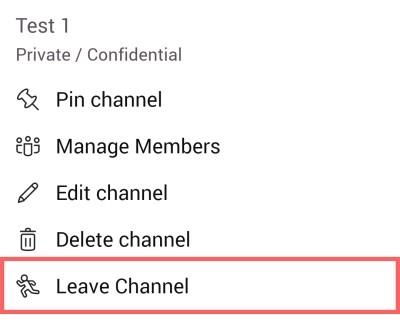Që nga fillimi i pandemisë COVID-19, të gjitha aplikacionet e videokonferencave kanë parë një rritje masive të trafikut dhe Microsoft Teams nuk bën përjashtim. Puna nga shtëpia është bërë normë e re dhe ka të ngjarë të jetë e tillë për të ardhmen e parashikueshme, gjë që ka shtyrë shumë njerëz të kalojnë telashet e njohjes me ndërlikimet e shumta të aplikacioneve të videokonferencave.
Microsoft Teams nuk është një aplikacion i lehtë për t'u zotëruar, por është padyshim një nga opsionet më profesionale dhe më të fuqishme. Pra, nëse jeni në rregull me kurbën e pjerrët të të mësuarit, ne do t'ju këshillonim t'i jepni një goditje të drejtë. Sot, ne do të hedhim një vështrim në një nga aspektet më të rëndësishme të ekipeve, do t'ju tregojmë se si t'i përdorni Kanalet në avantazhin tuaj.
Të ngjashme: Çfarë është modaliteti Microsoft Teams Together?
Përmbajtja
Çfarë është një kanal Microsoft Teams?
Përpara se të mësoni për Kanalet, duhet të dini se çfarë janë Ekipet.
Një ekip në Microsoft Teams mund të përkufizohet si një grup njerëzish që punojnë drejt një qëllimi të përbashkët – ashtu si ekipet sportive. Nga grupi i projektit të zyrës tuaj te një komitet i planifikimit të partisë, mundësitë janë të pafundme.
Çdo ekip përbëhet nga kanale. Kanalet në Microsoft Teams janë krijuar për të lehtësuar bisedat specifike, duke ju lejuar të thjeshtoni projekte të shumta. Synimi i Kanaleve është t'ju ndihmojë të jeni më të organizuar, duke u siguruar që të keni hapësira të veçanta për tema dhe nevoja të veçanta.
A janë kanalet e hapura për të gjithë anëtarët e ekipit?
Këtu gjërat bëhen interesante, pasi Kanalet ju ofrojnë mundësinë për të zgjedhur audiencën tuaj siç e shihni të arsyeshme. Për biseda të rastësishme ose një qasje bashkëpunuese, zgjidhni një kanal standard. Për një qasje më të fokusuar, zgjidhni një Private dhe zgjidhni vetëm anëtarët që do t'i shtonin vlerë temës së diskutimit.
Të lidhura: Kufijtë e Microsoft Teams
Si të krijoni një kanal privat të Microsoft Teams
Pronari ose çdo anëtar i një ekipi mund të krijojë një kanal privat. Megjithatë, të ftuarit nuk kanë të drejtë të krijojnë kanale. Nëse dëshironi ta rregulloni këtë, do t'ju duhet të hidhni një sy te cilësimet e Ekipit ose Organizatës. Shkoni te Qendra e Administratorit për një përmbledhje të detajuar.
Desktop
Për të krijuar një kanal privat nga aplikacioni i desktopit Teams, fillimisht do t'ju duhet të identifikoheni me kredencialet e organizatës suaj dhe të shkoni te skeda "Ekipet".
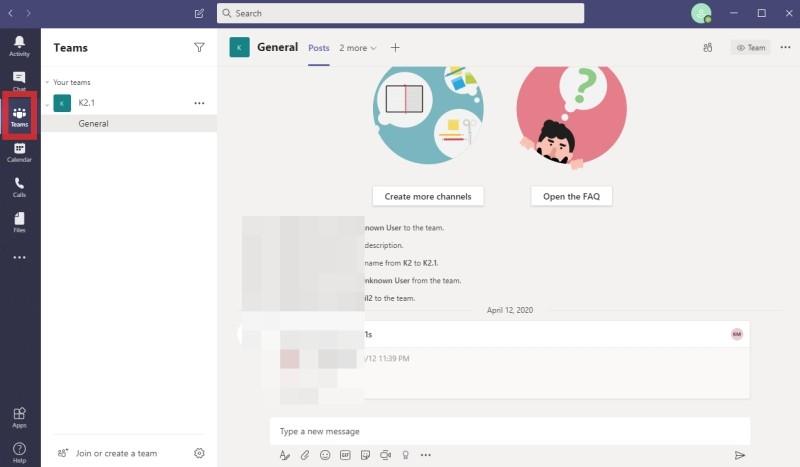
Tani, klikoni në opsionet me tre pika - dhe shtypni "Shto kanal".

Në ekranin tjetër, ndryshoni 'Privacy' nga 'Standard' në 'Private' dhe shtypni 'Next'.
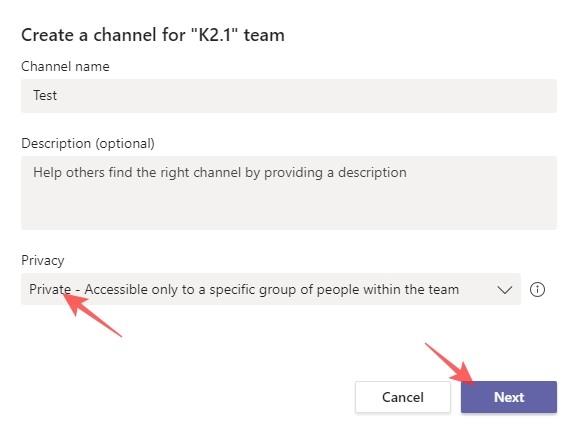
Celular
Shtimi i një kanali të ri privat në një pajisje celulare përfshin disa hapa shtesë. Së pari, duhet të identifikoheni në llogarinë tuaj të Microsoft Teams dhe të lundroni te skeda "Ekipet" - njësoj si homologu i desktopit.

Tani, trokitni lehtë mbi butonin horizontal me tre pika - opsione - ngjitur me emrin e ekipit.
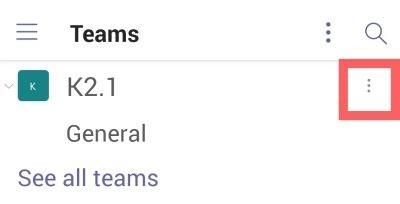
Prekni "Shiko kanalet".

Më pas, trokitni lehtë mbi ikonën '+' në këndin e poshtëm djathtas për të shtuar një Kanal.

Së fundi, vendosni kanalin 'Privacy' në 'Private' dhe trokitni lehtë mbi shenjën pasi të keni mbaruar.
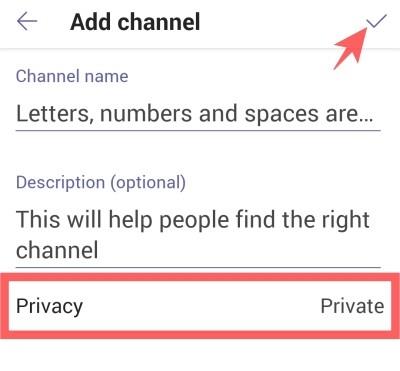
Të ngjashme: Si të rregulloni problemin "Statusi i panjohur" i Microsoft Teams?
Si të fshini një kanal
Desktop
Fshirja e një kanali - si Privat ashtu edhe Standard - është mjaft e thjeshtë. Thjesht shkoni te skeda "Ekipet" dhe zgjidhni Kanalin që dëshironi të fshini.
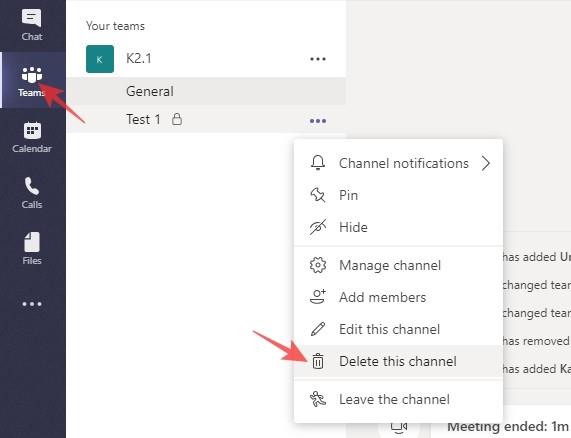
Tani, klikoni në butonin e opsioneve me tre pika dhe klikoni 'Fshi kanalin' dhe konfirmoni.
Celular
Në celular, hyni te Microsoft Teams dhe lundroni te skeda "Ekipet" siç do të bënit. Më pas, trokitni lehtë mbi butonin e opsioneve ngjitur me emrin e ekipit dhe shtypni "Shiko kanalet".

Në ekranin tjetër, zgjidhni Kanalin që dëshironi të fshini dhe trokitni lehtë mbi butonin e opsioneve ngjitur me të.

Më në fund, trokitni lehtë mbi 'Fshi kanalin' dhe konfirmoni.
Si të shtoni bot dhe aplikacione në një kanal
Siç u përmend, Microsoft Teams është një nga mjetet më të fuqishme të konferencave dhe bashkëpunimit me video atje, duke ofruar një përzgjedhje shtesash të denja. Nga robotët që ofrojnë rikujtues tek aplikacionet që ju ndihmojnë të ndani dhe caktoni detyra, mund të ripërcaktoni përvojën tuaj të Microsoft Teams me disa klikime.
Për të shtuar një aplikacion ose bot të ri, së pari, do t'ju duhet të identifikoheni dhe të lundroni te skeda "Ekipet". Tani, zgjidhni kanalin e zgjedhjes suaj dhe shtypni butonin '+'.
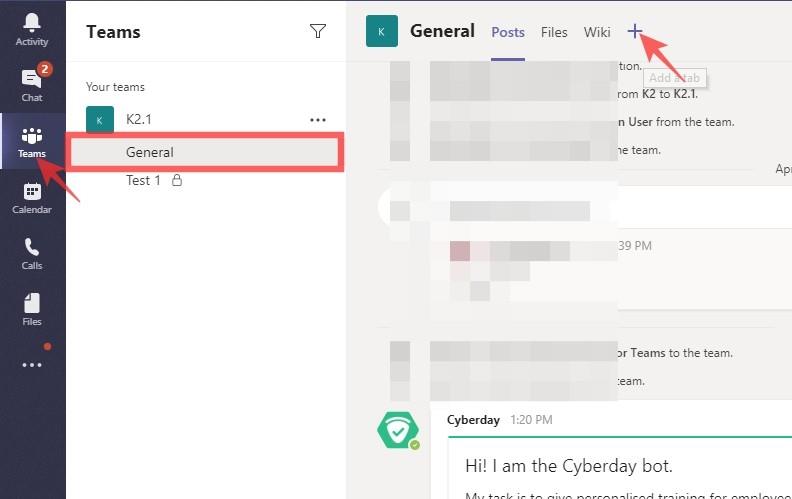
Pastaj zgjidhni shërbimin që dëshironi të shtoni në kanal.
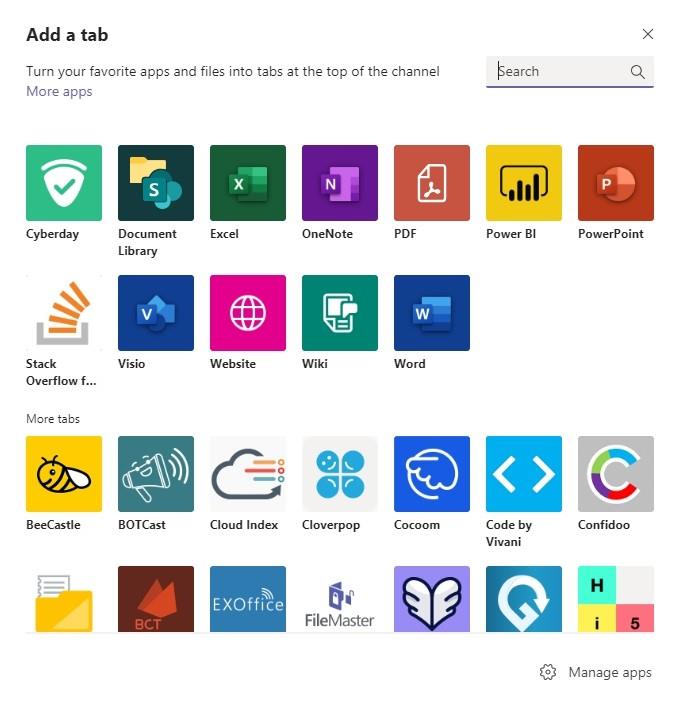
Të lidhura:
Si të gozhdoni një kanal
Nëse ekipi juaj ka më shumë se 10/15 kanale, mbajtja e syve në ato të rëndësishme mund të jetë paksa sfidë. Duke i ngjitur ato në krye, do të jeni gjithmonë vetëm disa klikime larg kanalit tuaj të preferuar.
Desktop
Për të gozhduar një kanal, lundroni te skeda Ekipet dhe zgjidhni Kanalin që dëshironi të gozhdoni. Më pas, klikoni në butonin e opsioneve me tre pika pikërisht pranë tij dhe shtypni 'Pin'.
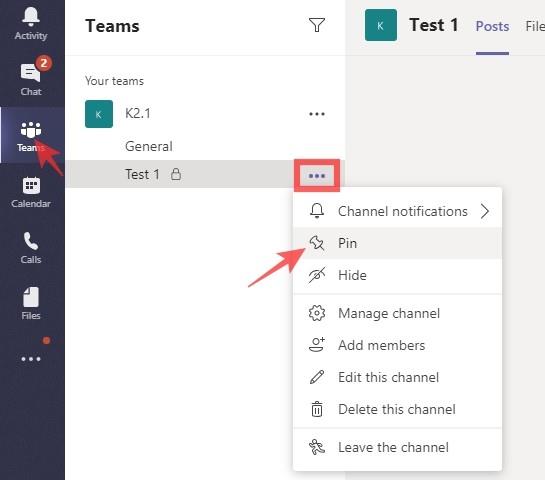
Kjo është e gjitha, kanali i gozhduar do të shfaqet gjithmonë në krye.
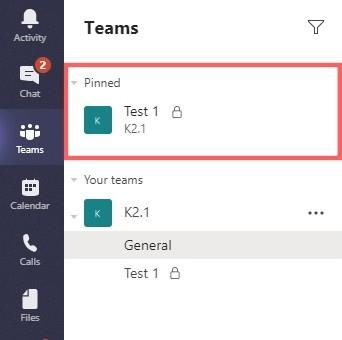
Celular
Pasi të hyni në aplikacion, shkoni te trokitja "Ekipet" dhe shtypni "Shiko kanalet".

Në faqen tjetër, ku shfaqen Kanalet, shtypni dhe mbani shtypur Kanalin që dëshironi të gozhdoni. Së fundi, trokitni lehtë mbi 'Godos kanalin' për ta gozhduar.
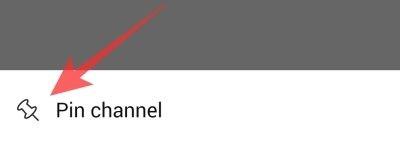
Si të largoheni nga një kanal
Pasi t'i shërbeni qëllimit tuaj ose të përfitoni sa më shumë nga një kanal, thjesht mund të zgjidhni ta lini atë. Në këtë mënyrë, nuk do të duhet të shqetësoheni me njoftime të panevojshme pasi të keni përfunduar detyrën.
Desktop
Pasi të identifikoheni, shkoni te skeda Ekipet dhe zgjidhni Kanalin që do të largoheni. Më pas, klikoni në butonin e opsioneve pranë tij dhe shtypni 'Largohu nga kanali'.
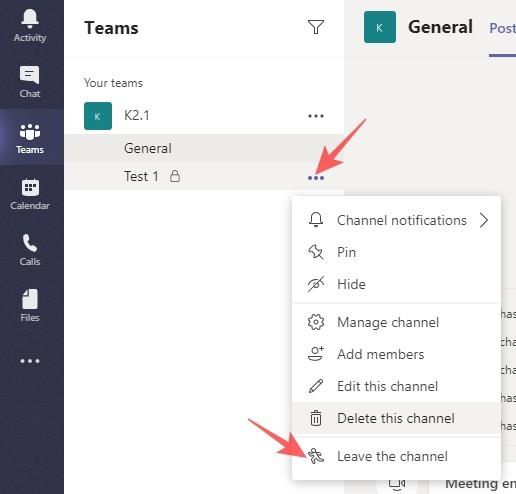
Celular
Në mënyrë të ngjashme, shkoni te skeda "Ekipet" dhe gjeni kanalin që dëshironi të largoheni. Shtypni butonin e opsioneve dhe trokitni lehtë mbi "Largoni kanalin".
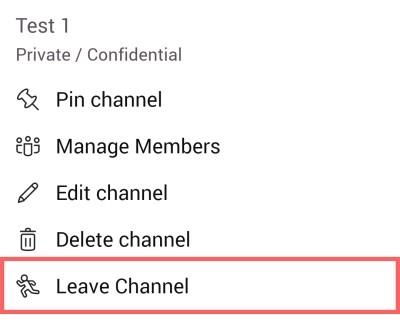
Të lidhura: